Операційна система Windows пропонує користувачам різноманітні налаштування електроживлення, що дозволяють оптимізувати роботу пристрою під конкретні потреби. Користувачі можуть регулювати споживання енергії відповідно до своїх завдань, роблячи робочий процес більш продуктивним. Функція зміни плану живлення є важливим інструментом для ефективного використання ресурсів системи. Розгляньмо детальніше, як налаштувати план живлення Windows для максимальної персоналізації.

Як змінити план електроживлення в Windows 10
Комп’ютери з Windows 10 дають можливість використовувати різні плани живлення, які оптимізують роботу пристрою під різні сценарії:
-
Режим енергозбереження – ідеальний варіант для ситуацій, коли немає потреби у високій продуктивності та потрібно продовжити час роботи від акумулятора.
- Режим високої продуктивності – рекомендований для вимогливих завдань, таких як ігри, де важлива швидка та плавна робота без затримок.
- Збалансований режим – компроміс між енергоспоживанням та продуктивністю, підходить для повсякденних завдань.
Кожен з цих режимів має свої налаштування, які можна персоналізувати. Далі ми розглянемо покрокову інструкцію щодо зміни плану живлення, що дозволить вам налаштувати систему для досягнення найкращих результатів.
1. Натисніть кнопку Windows на клавіатурі та виберіть значок шестерні, щоб відкрити «Параметри».
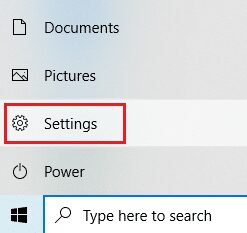
2. У вікні «Параметри» знайдіть та виберіть пункт «Система».
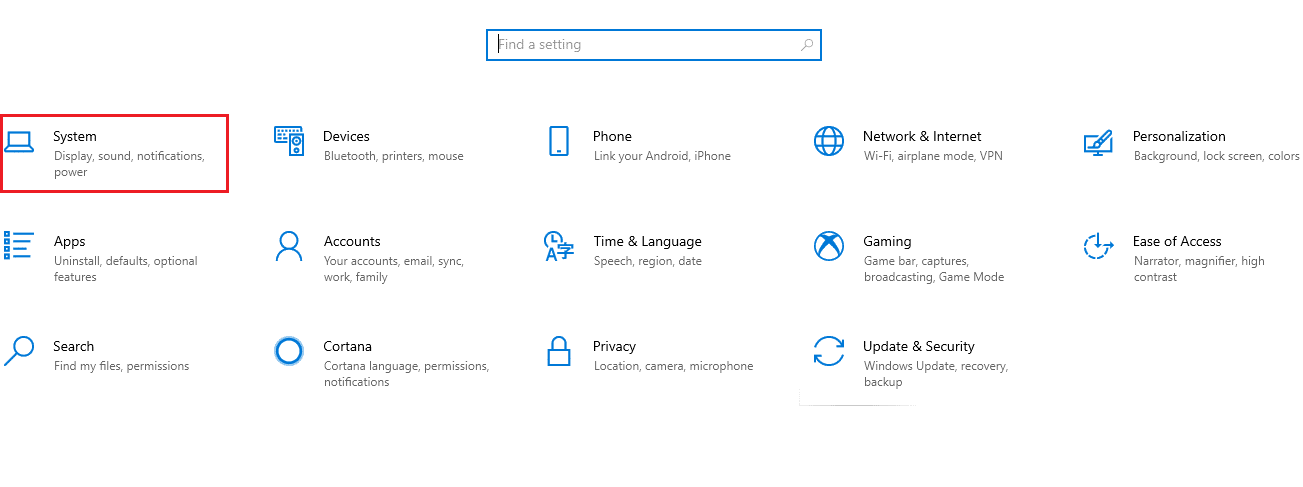
3. У меню зліва виберіть пункт «Живлення та сплячий режим».

4. У розділі «Пов’язані параметри» натисніть на «Додаткові параметри живлення», щоб перейти до налаштувань.

5. У вікні «Параметри живлення» виберіть пункт «Створити план живлення».
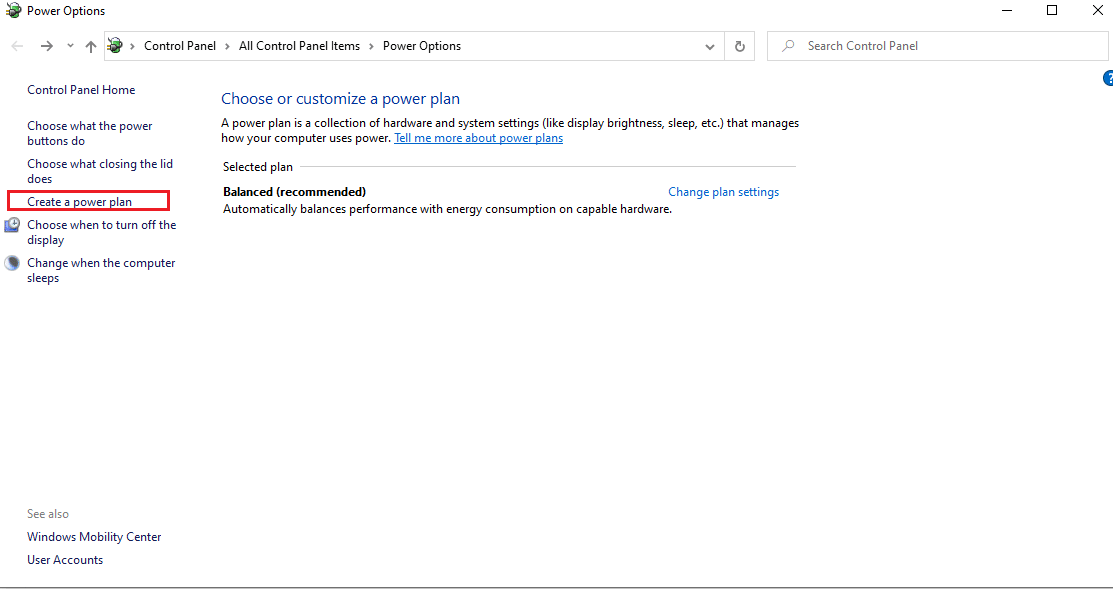
6. На сторінці «Створення плану живлення» виберіть варіант «Висока продуктивність» та натисніть «Далі».
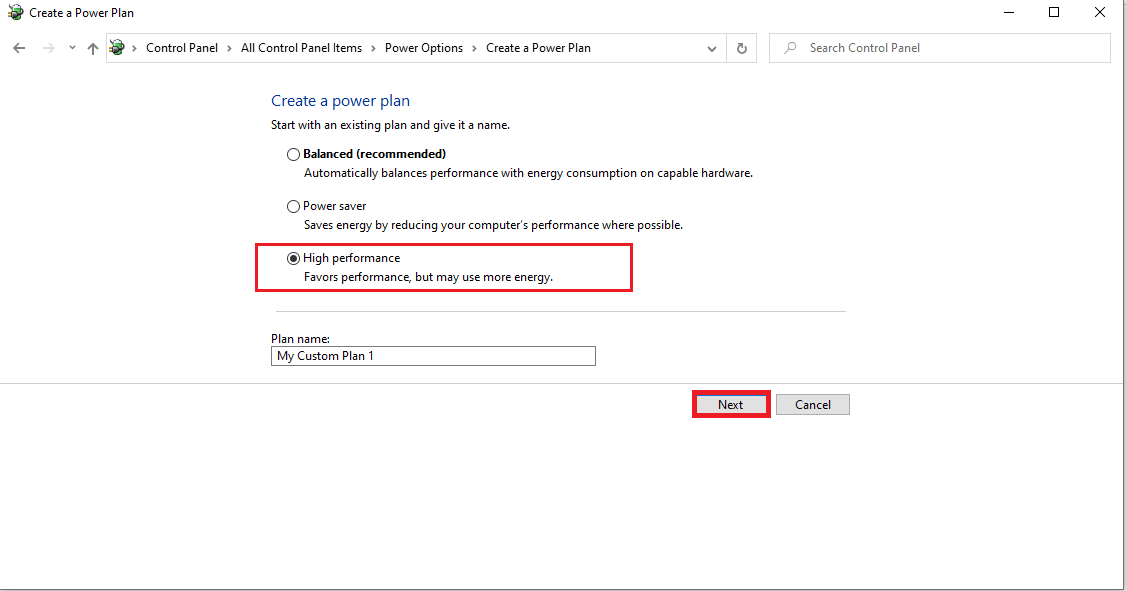
7. На екрані «Редагувати параметри плану» налаштуйте потрібні параметри та натисніть «Створити», щоб завершити процес.
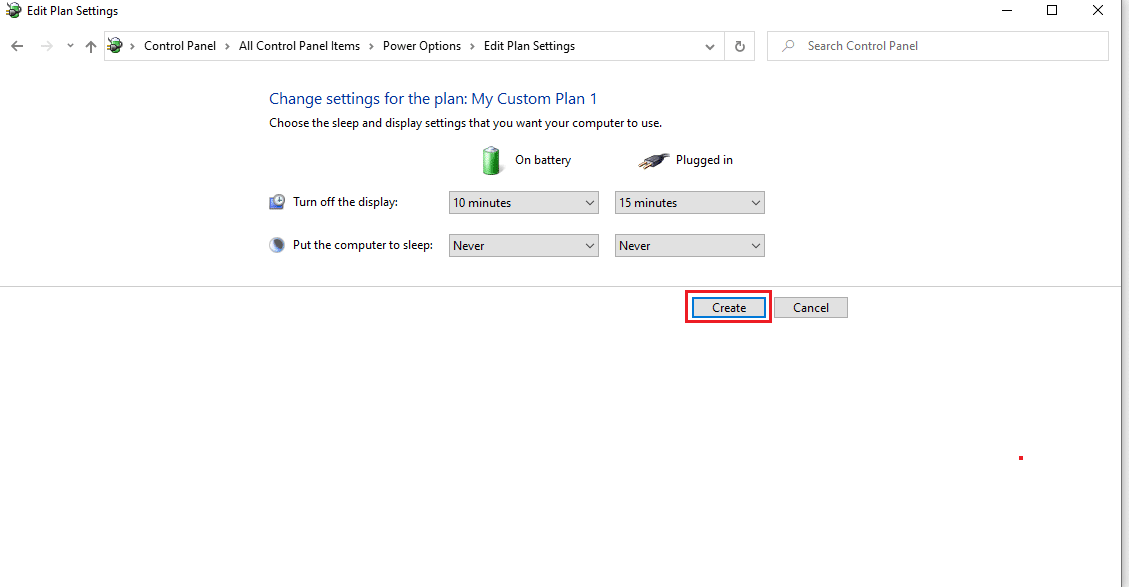
Після виконання цих дій ви зможете змінювати та редагувати план живлення, досягаючи максимальної продуктивності вашого пристрою.
Часті запитання (FAQ)
Q1. Які відмінності між планами живлення «Висока продуктивність», «Енергозбереження» та «Збалансований»?
Відповідь: «Енергозбереження» слід використовувати, коли пріоритетом є економія енергії. «Висока продуктивність» забезпечує максимальну швидкість роботи. «Збалансований» поєднує енергозбереження та продуктивність.
Q2. Чи може зміна плану живлення зашкодити пристрою?
Відповідь: Ні, функція зміни плану живлення безпечна. Вона розроблена для оптимізації роботи пристрою під поточні завдання.
***
Ми розглянули, як змінити план живлення в Windows 10. Сподіваємося, що ця інструкція була корисною. Якщо у вас залишилися питання, задавайте їх у коментарях.